ArangoDB je bezplatná a open source, NoSQL a multimodelová databáze, která poskytuje všechny databázové funkce, které jsou potřebné pro moderní webovou aplikaci. ArangoDB nepoužívá tradiční systém ukládání dat jako v MySQL nebo PostgreSQL. Je speciálně navržen pro vysoký výkon, open source a snadno škálovatelný. Je jednoduchý, snadno použitelný a poskytuje uživatelsky přívětivé webové rozhraní pro správu systému a monitorování systému. ArangoDB se používá v malých i velkých organizacích, které zpracovávají obrovské množství dat. ArangoDB podporuje tři datové modely klíč/hodnota, dokumenty a grafy. ArangoDB poskytuje modul úložiště pro zpracování datových sad, které jsou mnohem větší než RAM. ArangoDB vám pomůže nastavit databázi v master-slave pro replikaci a sdílení.
V tomto tutoriálu se naučíme, jak nainstalovat ArangoDB3 na server Ubuntu 18.04.
Požadavky
- Server se systémem Ubuntu 18.04.
- Na vašem serveru je nastavena statická IP adresa 192.168.0.104
- Na vašem serveru je nastaveno heslo uživatele root.
Začínáme
Než začnete, budete muset aktualizovat svůj systém na nejnovější verzi. Můžete to provést spuštěním následujícího příkazu:
apt-get update -y
apt-get upgrade -y
Jakmile je váš server aktualizován, restartujte server, aby se změny projevily.
Instalovat ArangoDB3
Ve výchozím nastavení není ArangoDB k dispozici ve výchozím úložišti Ubuntu 18.04. Takže k tomu budete muset přidat úložiště. Nejprve si stáhněte a přidejte klíč GPG pomocí následujícího příkazu:
wget -q https://download.arangodb.com/arangodb34/DEBIAN/Release.key -O- | apt-key add -
Dále přidejte úložiště pomocí následujícího příkazu:
nano /etc/apt/sources.list.d/arangodb.list
Přidejte následující řádek:
deb https://download.arangodb.com/arangodb34/DEBIAN/ /
Po dokončení uložte a zavřete soubor. Poté aktualizujte úložiště a nainstalujte ArangoDB3 pomocí následujícího příkazu:
apt-get update -y
apt-get install apt-transport-https arangodb3 -y
Během instalace budete muset odpovědět na několik otázek:
Nastavte kořenové heslo databáze, jak je uvedeno níže:
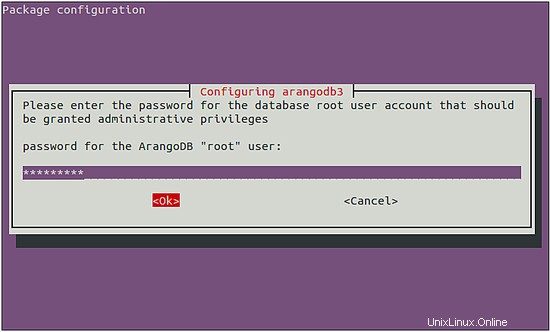
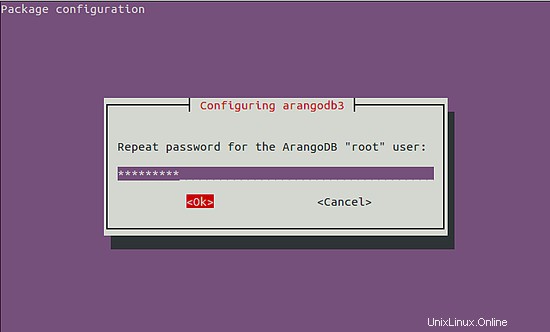
Vyberte automatickou aktualizaci databázových souborů, jak je uvedeno níže:
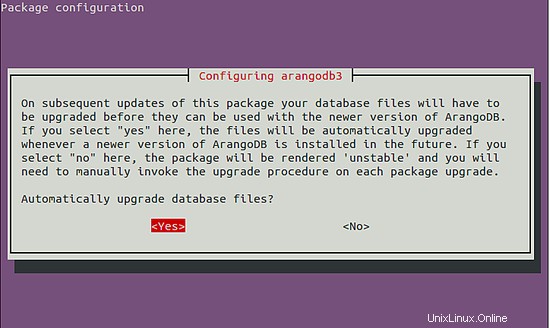
Vyberte databázový úložný stroj, jak je znázorněno níže:
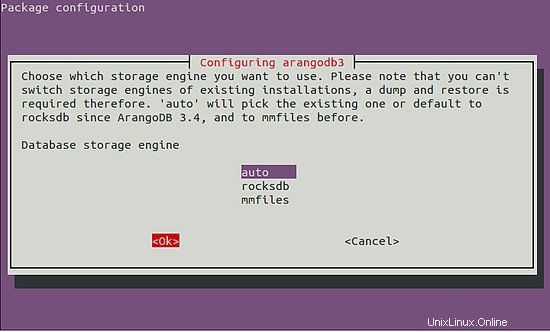
Před provedením upgradu zazálohujte databázi, jak je uvedeno níže:
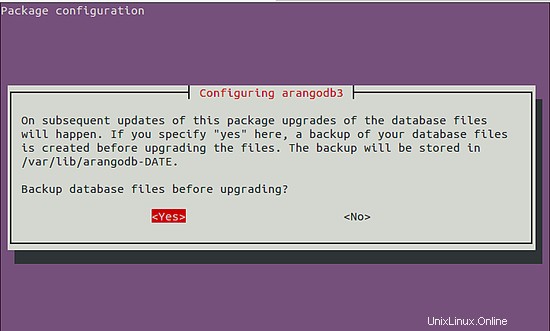
Po úspěšném dokončení instalace spusťte službu ArangoDB a povolte její spuštění při spouštění pomocí následujícího příkazu:
systemctl start arangodb3
systemctl enable arangodb3
Stav ArangoDB můžete zkontrolovat pomocí následujícího příkazu:
systemctl status arangodb3
Měli byste vidět následující výstup:
? arangodb3.service - ArangoDB database server
Loaded: loaded (/lib/systemd/system/arangodb3.service; enabled; vendor preset: enabled)
Active: active (running) since Tue 2019-05-07 16:00:21 UTC; 2min 57s ago
Main PID: 14070 (arangod)
Tasks: 18 (limit: 131072)
CGroup: /system.slice/arangodb3.service
??14070 /usr/sbin/arangod --uid arangodb --gid arangodb --pid-file /var/run/arangodb3/arangod.pid --temp.path /var/tmp/arangodb3 --l
May 07 16:00:21 ubuntu1804 arangod[14070]: 2019-05-07T16:00:21Z [14070] INFO ArangoDB 3.4.5 [linux] 64bit, using jemalloc, build tags/v3.4.5-0-
May 07 16:00:21 ubuntu1804 arangod[14070]: 2019-05-07T16:00:21Z [14070] INFO detected operating system: Linux version 4.15.0-20-generic (buildd
May 07 16:00:21 ubuntu1804 arangod[14070]: 2019-05-07T16:00:21Z [14070] INFO {authentication} Jwt secret not specified, generating...
May 07 16:00:21 ubuntu1804 arangod[14070]: 2019-05-07T16:00:21Z [14070] INFO using storage engine rocksdb
May 07 16:00:21 ubuntu1804 arangod[14070]: 2019-05-07T16:00:21Z [14070] INFO {cluster} Starting up with role SINGLE
May 07 16:00:21 ubuntu1804 arangod[14070]: 2019-05-07T16:00:21Z [14070] INFO {syscall} file-descriptors (nofiles) hard limit is 131072, soft li
May 07 16:00:21 ubuntu1804 arangod[14070]: 2019-05-07T16:00:21Z [14070] WARNING {threads} --server.threads (64) is more than eight times the nu
May 07 16:00:22 ubuntu1804 arangod[14070]: 2019-05-07T16:00:22Z [14070] INFO {authentication} Authentication is turned on (system only), authen
May 07 16:00:25 ubuntu1804 arangod[14070]: 2019-05-07T16:00:25Z [14070] INFO using endpoint 'http+tcp://127.0.0.1:8529' for non-encrypted reque
May 07 16:00:27 ubuntu1804 arangod[14070]: 2019-05-07T16:00:27Z [14070] INFO ArangoDB (version 3.4.5 [linux]) is ready for business. Have fun!
ArangoDB můžete také zabezpečit spuštěním skriptu arango-secure-installation.
Nejprve zastavte službu ArangoDB pomocí následujícího příkazu:
systemctl stop arangodb3
Poté zabezpečte ArangoDB pomocí následujícího příkazu:
arango-secure-installation
Please enter password for root user:
Repeat password:
Zadejte svůj root a stiskněte Enter, měli byste vidět následující výstup:
2019-05-07T16:03:53Z [14322] INFO {syscall} file-descriptors (nofiles) hard limit is 1048576, soft limit is 1048576
2019-05-07T16:03:53Z [14322] WARNING {threads} --server.threads (64) is more than eight times the number of cores (1), this might overload the server
2019-05-07T16:03:55Z [14322] INFO Password changed.
2019-05-07T16:03:55Z [14322] INFO {startup} server will now shut down due to upgrade, database initialization or admin restoration.
Práce s ArangoDB
ArangoDB je nyní nainstalován a spuštěn. Nyní můžete spustit ArangoDB shell pomocí následujícího příkazu:
arangosh
Please specify a password:
Po zadání hesla uživatele root byste měli vidět následující výstup:
_
__ _ _ __ __ _ _ __ __ _ ___ ___| |__
/ _` | '__/ _` | '_ \ / _` |/ _ \/ __| '_ \
| (_| | | | (_| | | | | (_| | (_) \__ \ | | |
\__,_|_| \__,_|_| |_|\__, |\___/|___/_| |_|
|___/
arangosh (ArangoDB 3.4.5 [linux] 64bit, using jemalloc, build tags/v3.4.5-0-g648fbb8191, VPack 0.1.33, RocksDB 5.16.0, ICU 58.1, V8 5.7.492.77, OpenSSL 1.1.0j 20 Nov 2018)
Copyright (c) ArangoDB GmbH
Command-line history will be persisted when the shell is exited.
Connected to ArangoDB 'http+tcp://127.0.0.1:8529' version: 3.4.5 [SINGLE, server], database: '_system', username: 'root'
Type 'tutorial' for a tutorial or 'help' to see common examples
127.0.0.1:[email protected]_system>
Nyní vytvořte ukázkovou databázi s názvem mydb pomocí následujícího příkazu:
127.0.0.1:[email protected]_system> db._createDatabase("mydb"); Dále vytvořte uživatele databáze a nastavte heslo pomocí následujícího příkazu:
127.0.0.1:[email protected]_system> var users = require("@arangodb/users");
127.0.0.1:[email protected]_system> users.save("[email protected]", "password");
{
"user" : "[email protected]",
"active" : true,
"extra" : {
},
"code" : 201
} Dále udělte přístup k databázi pomocí následujícího příkazu:
127.0.0.1:[email protected]_system> users.grantDatabase("[email protected]", "mydb"); Dále zadejte svou databázi pomocí následujícího příkazu:
127.0.0.1:[email protected]_system> db._databases()
Výstup:
[ "_system", "mydb" ]
Dále se připojte k databázi mydb pomocí myuser s následujícím příkazem:
arangosh --server.username "[email protected]" --server.database mydb
Please specify a password:
Zadejte své uživatelské heslo a stiskněte Enter, měli byste vidět následující výstup:
_
__ _ _ __ __ _ _ __ __ _ ___ ___| |__
/ _` | '__/ _` | '_ \ / _` |/ _ \/ __| '_ \
| (_| | | | (_| | | | | (_| | (_) \__ \ | | |
\__,_|_| \__,_|_| |_|\__, |\___/|___/_| |_|
|___/
arangosh (ArangoDB 3.4.5 [linux] 64bit, using jemalloc, build tags/v3.4.5-0-g648fbb8191, VPack 0.1.33, RocksDB 5.16.0, ICU 58.1, V8 5.7.492.77, OpenSSL 1.1.0j 20 Nov 2018)
Copyright (c) ArangoDB GmbH
Command-line history will be persisted when the shell is exited.
Connected to ArangoDB 'http+tcp://127.0.0.1:8529' version: 3.4.5 [SINGLE, server], database: 'mydb', username: '[email protected]'
Type 'tutorial' for a tutorial or 'help' to see common examples
127.0.0.1:[email protected]>
Přístup k webovému rozhraní ArangoDB
ArangoDB je nyní nainstalován a nakonfigurován, je čas vstoupit do webového rozhraní ArangoDB. Webové rozhraní ArangoDB lze použít ke správě databází, kolekcí, dokumentů, uživatelů, grafů a ke kontrole stavu serveru.
Ve výchozím nastavení je ArangoDB nakonfigurován pro přístup pouze z localhost. Takže budete muset nakonfigurovat ArangoDB pro přístup ze vzdáleného umístění. Můžete to udělat úpravou souboru /etc/arangodb3/arangod.conf:
nano /etc/arangodb3/arangod.conf
Změňte následující řádek:
Od:
endpoint = tcp://127.0.0.1:8529
do
endpoint = tcp://192.168.0.104:8529
Po dokončení uložte a zavřete soubor. Poté restartujte službu ArangoDB, abyste použili všechny tyto změny:
systemctl restart arangodb3
Nyní otevřete webový prohlížeč a zadejte adresu URL http://192.168.0.104:8529. Budete přesměrováni na následující stránku:
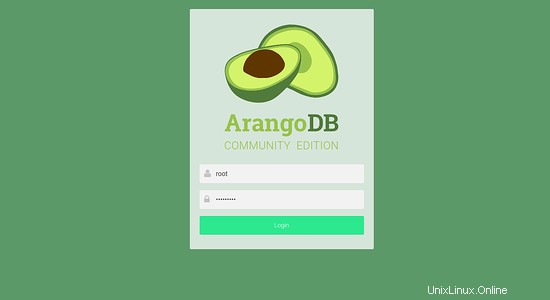
Nyní zadejte své uživatelské jméno a heslo root. Poté klikněte na Přihlásit se knoflík. Měli byste vidět následující stránku:
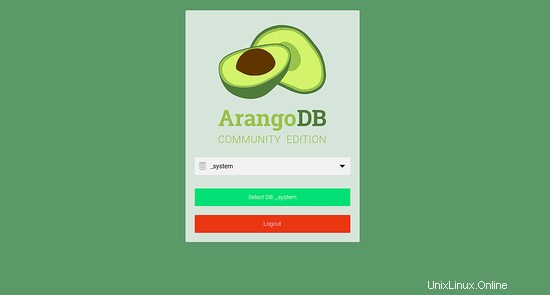
Nyní vyberte databázi a klikněte na Vybrat DB . Na následující stránce byste měli vidět řídicí panel ArangoDB:
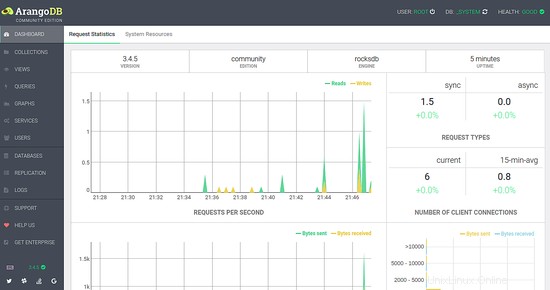
Gratulujeme! úspěšně jste nainstalovali a nakonfigurovali ArangoDB na serveru Ubuntu 18.04. Neváhejte se mě zeptat, pokud máte nějaké otázky.